CLion教程-工具链编译器(IDE 范围)

您在当前选定的工具链中配置的编译器将用于您在 CLion 中处理的所有项目。
默认情况下,CLion 从提供的环境(例如,在 Windows 上是 MinGW、Cygwin 或 Microsoft Visual C++)中检测编译器,以及其他工具。
更改工具链编译器
- 转到“设置 | 构建、执行、部署 | 工具链”,然后选择要编辑的工具链。
- 在“C++ 编译器”或“C 编译器”字段中,指定到所需安装的路径,例如:
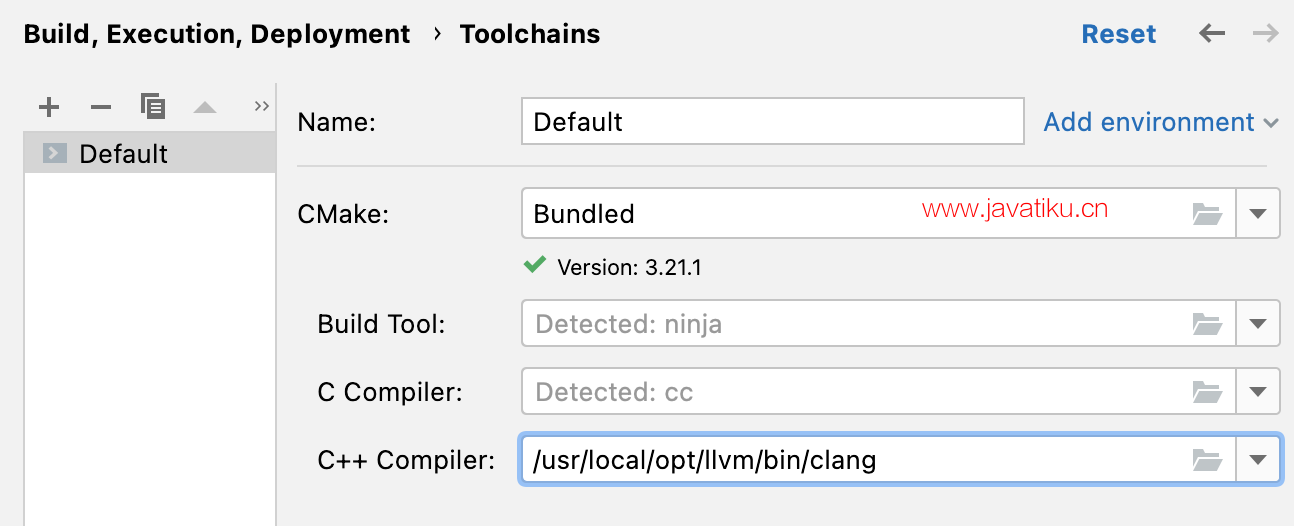
项目编译器
如果您需要使用非默认的编译器,您可以在工具链设置(IDE 范围)中更改路径,或手动设置编译器,仅影响当前项目。
如果您的项目指定的编译器与工具链中设置的编译器不同,CLion 将使用项目中的编译器。
CMake 项目的编译器
对于 CMake 项目,您可以在每个项目中定义的 CMake 配置文件中更改编译器。
更改 CMake 配置文件中的编译器
- 转到“设置 | 构建、执行、部署 | CMake”。
在“CMake 选项”字段中,通过设置 CMAKE_LANG_COMPILER 变量来指定编译器:
-D CMAKE_<LANG>_COMPILER=[完整的编译器名称]- 其中
LANG部分指定语言(C 表示 C,CXX 表示 C++),您需要提供编译器的完整路径,例如: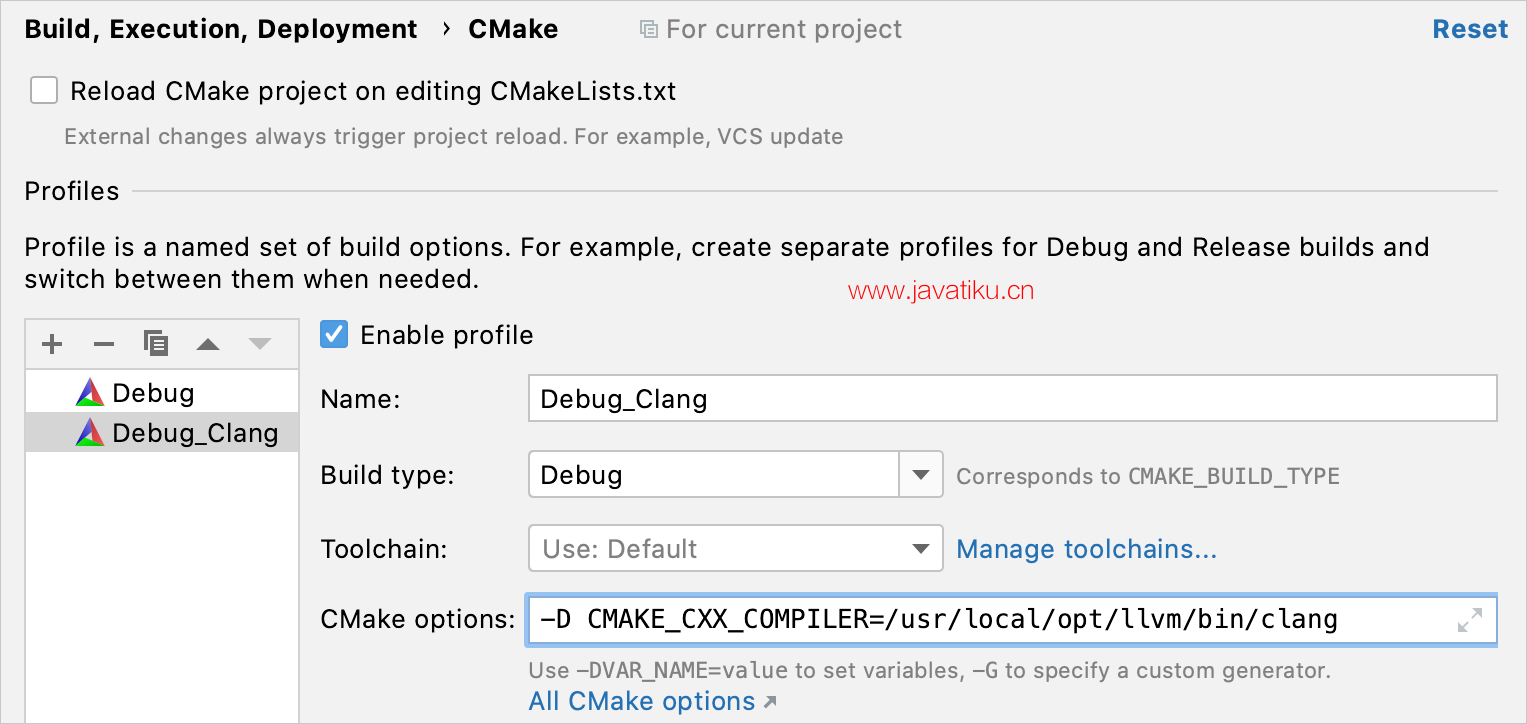
- 其中
- 在应用设置后,CLion 将重置 CMake 缓存并重新加载您的项目。



